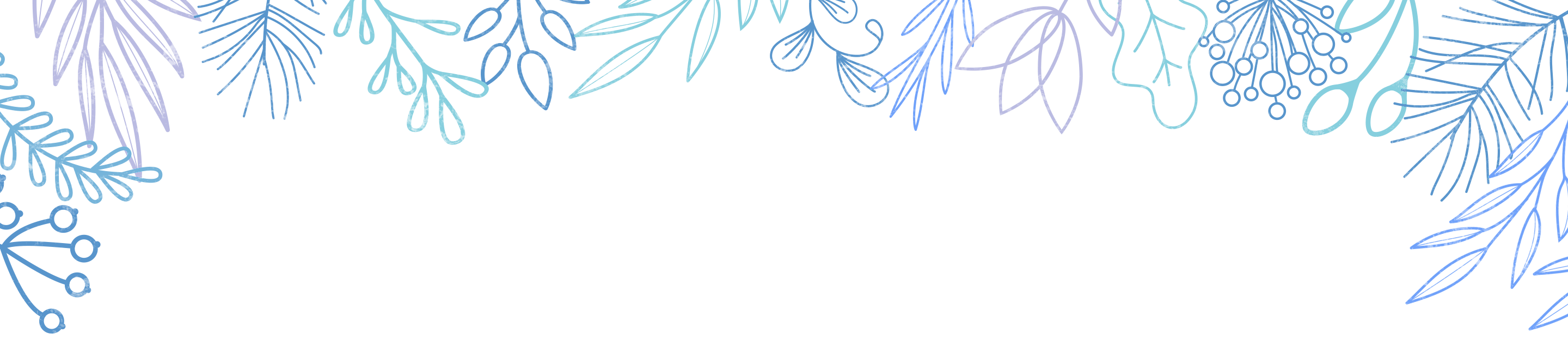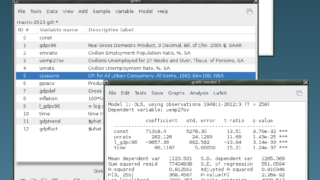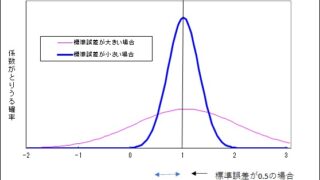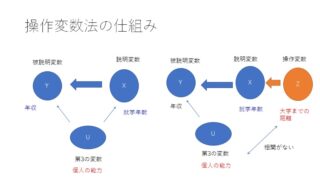e-Statで消費者物価指数のデータを入手する方法を説明します。
消費者物価指数は約800項目あるので、分析の目的によって、選ぶ変数を選択します。
経済統計の使い方では、経済統計の入手法から分析法まで解説しています。

e-Statで消費者物価指数のデータを入手
e-Statで、消費者物価指数のデータを入手する方法を説明します。
まず、キーワード検索で、消費者物価指数と入力します。
基準年が異なる消費者物価指数が並んだメニューが出てきます。最新の基準年(2022年現在は2020年)のデータベースを選びます。
普通、最新の基準年の統計しか使わないので、最新の基準年に誘導するのが親切だと思いますが、異なる基準年の選択肢が並んでるだけです。この辺がe-Statの融通が利かないところで、使う際に気を付けてほしいところです。
最新基準年のデータを選んだあとは、下記のDB選択画面が出るまでクリックします。
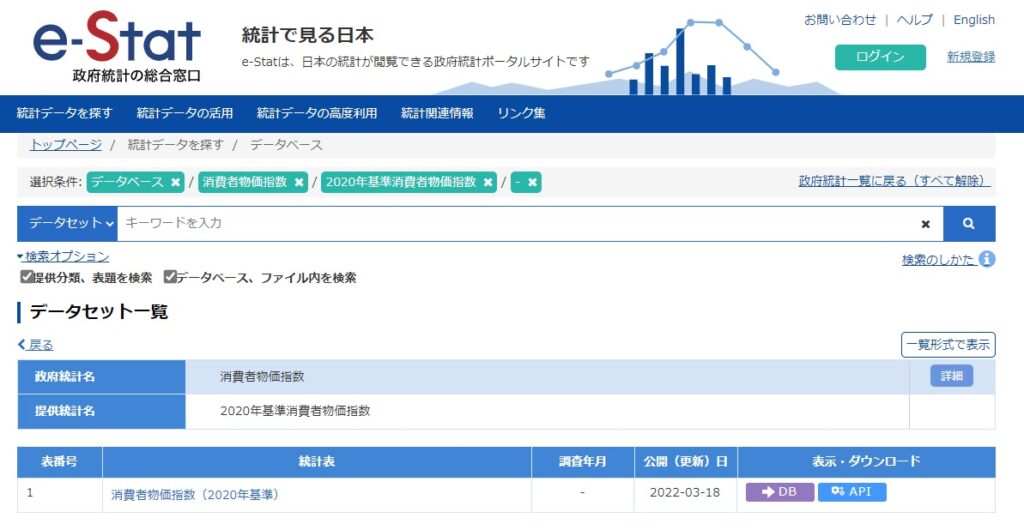
その後は、「表示項目選択」で、目的のデータを探します。指数の水準データもありますが、物価指数は伸び率、特に前年同月比でみることが多いです。
消費者物価の調査品目は約800品目あるので、そのなかから必要なデータを絞り込む必要があります。
今回は、消費者物価指数のうち「サービス」の前年同期比を取り出す方法を紹介します。
表示項目選択では、以下のように選びます。
| 表章項目 | 前年同月比 |
|---|---|
| 2020年基準品目 | サービス |
| 地域 | 全国 |
| 時間軸(年・月) | とりあえず全期間にします |
表章項目
指数(水準)、前期比・前年比・前年度比、前年同月比の中から選びます。
2020年基準品目
全部で790項目あるので、一つ一つ探すのは大変です。下の方に、項目検索があるので、ここにキーワードを入れて検索することができます。「サービス」で検索するといくつかでてきますが、その中から選択します。
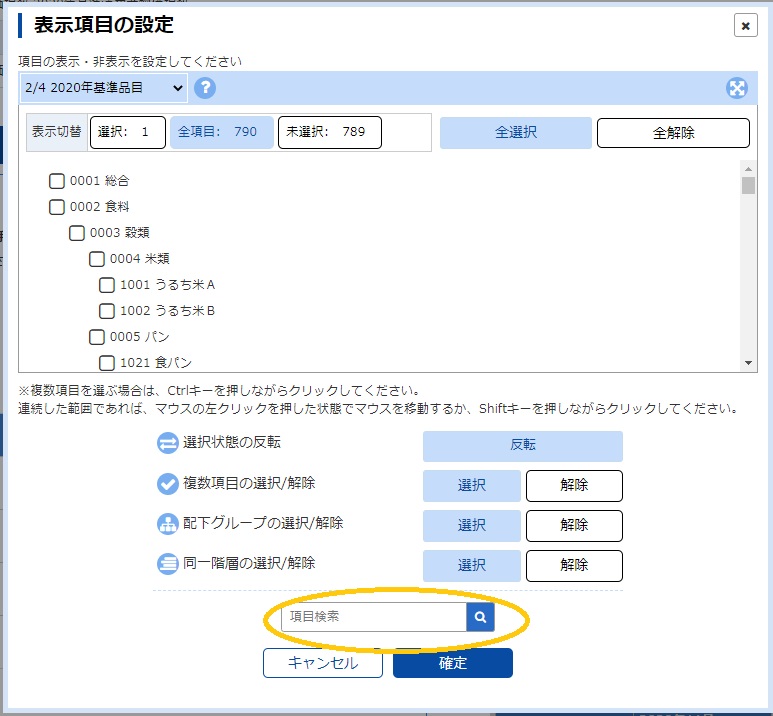
地域
地域別にも指数をとることができ、東京都区部は速報性があります。今回は全国を設定します。
時間軸(年・月)
年次、年度、月次の3種類をすべて同じ場所から選ぶようになっています。月次系列だけ取り出すときは、最初はすべて選択している状態になっているので、年次と年度のボタンを解除します。
- 年次の行を選んで、「同一階層の選択/解除」で解除を選ぶ
- 年度の行を選んで、「同一階層の選択/解除」で解除を選ぶ
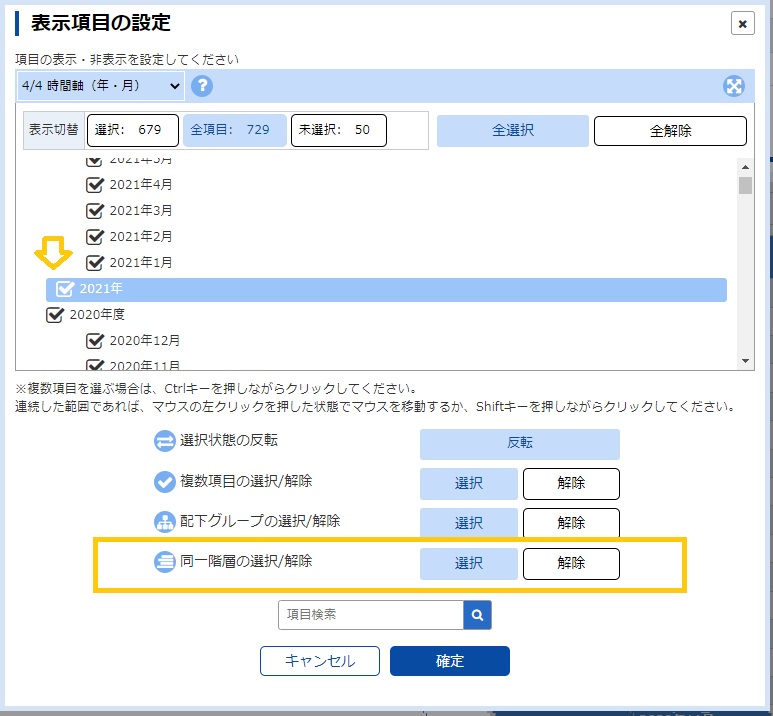
これで表示項目選択は終わりです。
次に、レイアウト設定を変更してデータを確認した後、ダウンロードします。